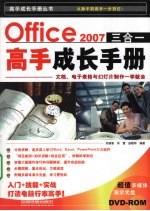
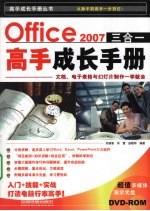
Office 2007三合一高手成长手册PDF电子书下载
- 电子书积分:13 积分如何计算积分?
- 作 者:刘瑞智,肖霞,赵晓华编著
- 出 版 社:北京:中国铁道出版社
- 出版年份:2009
- ISBN:9787113097509
- 页数:393 页
第1章 认识Office 2007各组件 2
1.1 项目观察——创建和保存文档 2
1.2 安装Office 2007 4
1.2.1 Office 2007对系统的要求 4
1.2.2 第一次安装Office 2007 5
1.2.3 修复和重新安装 6
1.3 Office 2007各组件的启动和退出 8
1.3.1 启动Office 2007 8
1.3.2 退出Office 2007 9
1.4 详解工作界面 9
1.5 认识各组件功能 11
1.5.1 文档编辑软件Word 2007 11
1.5.2 数据处理软件Excel 2007 12
1.5.3 演示文稿制作软件PowerPoint 2007 12
1.6 文档的共性操作 12
1.6.1 新建文档 12
1.6.2 保存文档 13
1.6.3 关闭文档 14
1.6.4 打开文档 14
1.7 大显身手 14
电脑急救箱 15
第2章 创建并编辑Word文档 17
2.1 项目观察——编辑“宣传广告”文档 17
2.2 输入文本 21
2.2.1 输入普通文本 21
2.2.2 输入特殊字符 23
2.3 编辑文本 23
2.3.1 选择文本 23
2.3.2 移动和复制文本 24
2.3.3 修改文本 26
2.3.4 查找和替换文本 27
2.3.5 撤销和恢复操作 29
2.4 设置文档普通格式 30
2.4.1 设置字体格式 30
2.4.2 设置段落格式 33
2.5 设置边框和底纹 36
2.5.1 设置文字边框和底纹 36
2.5.2 设置段落边框和底纹 36
2.5.3 设置页面边框和底纹 37
2.6 设置文档特殊版式 38
2.6.1 设置项目符号和编号 38
2.6.2 设置特殊排版效果 41
2.7 复制和清除文档格式 43
2.7.1 复制格式 43
2.7.2 清除格式 44
2.8 大显身手 44
电脑急救箱 46
第3章 Word文档的图文混排 48
3.1 项目观察——制作“宣传广告”文档 48
3.2 插入和编辑图片 52
3.2.1 插入剪贴画 52
3.2.2 插入图片 53
3.2.3 编辑图片和剪贴画 54
3.3 插入和编辑形状 55
3.3.1 插入形状 55
3.3.2 编辑形状 56
3.4 插入和编辑艺术字 57
3.4.1 插入艺术字 57
3.4.2 编辑艺术字 58
3.5 插入和编辑SmartArt图形 59
3.5.1 插入SmartArt图形 59
3.5.2 编辑SmartArt图形 60
3.5.3 设置SmartArt图形样式 62
3.6 插入和编辑文本框 63
3.6.1 插入文本框 64
3.6.2 编辑文本框 65
3.7 创建与编辑表格 66
3.7.1 创建表格 66
3.7.2 编辑表格 67
3.8 创建和编辑图表 68
3.8.1 创建图表 68
3.8.2 设计图表 69
3.8.3 布局图表 69
3.9 大显身手 70
电脑急救箱 72
第4章 编辑长文档 74
4.1 项目观察——编辑“员工手册”长文档 74
4.2 用大纲视图编辑长文档 77
4.2.1 创建主控文档 77
4.2.2 调整内容在文档中的位置 79
4.2.3 更改文本在文档中的级别 80
4.3 为长文档添加封面 80
4.3.1 插入封面 80
4.3.2 编辑封面 81
4.4 插入目录和索引 82
4.4.1 创建目录 82
4.4.2 插入索引 83
4.5 插入分页符和分节符 84
4.5.1 插入分页符 85
4.5.2 插入分节符 85
4.6 设置页眉和页脚 86
4.6.1 添加页眉页脚 86
4.6.2 插入和修改页码 88
4.7 使用书签 90
4.7.1 插入书签 90
4.7.2 定位书签 90
4.7.3 显示书签 91
4.7.4 删除书签 91
4.8 添加与删除批注 92
4.8.1 添加批注 92
4.8.2 删除批注 93
4.9 添加水印 93
4.10 大显身手 94
电脑急救箱 95
第5章 文档的高级设置 97
5.1 项目观察——设置“邀请函”文档 97
5.2 使用样式 100
5.2.1 自动套用样式 100
5.2.2 创建自定义样式 101
5.2.3 更改样式 102
5.2.4 删除样式 103
5.3 使用模板 104
5.31 模板简介 104
5.3.2 创建模板 104
5.3.3 套用模板 105
5.3.4 修改模板 106
5.4 应用宏 106
5.4.1 录制宏 106
5.4.2 运行宏 108
5.5 创建和编辑超链接 108
5.5.1 插入超链接 109
5.5.2 取消超链接 110
5.6 发送电子邮件 110
5.6.1 以正文形式发送 110
5.6.2 以附件形式发送 112
5.7 创建信封与合并邮件 112
5.7.1 创建信封 112
5.7.2 合并邮件 114
5.8 大显身手 117
电脑急救箱 119
第6章 创建并编辑Excel表格 121
6.1 项目观察——制作“业务信息表” 121
6.2 认识工作簿、工作表和单元格 123
6.2.1 工作簿 123
6.2.2 工作表 124
6.2.3 单元格 124
6.2.4 三者之间的关系 124
6.3 选择单元格 125
6.3.1 选择单个单元格 125
6.3.2 选择多个单元格 125
6.4 输入和填充数据 126
6.4.1 直接输入数据 126
6.4.2 输入符号 126
6.4.3 快速填充数据 127
6.5 编辑单元格数据 128
6.5.1 修改单元格数据 128
6.5.2 复制数据 129
6.5.3 移动数据 130
6.5.4 删除数据 130
6.5.5 查找和替换数据 130
6.6 编辑单元格 133
6.6.1 插入单元格 134
6.6.2 合并与拆分单元格 134
6.6.3 调整单元格行高和列宽 136
6.6.4 删除单元格 137
6.7 大显身手 138
电脑急救箱 138
第7章 美化Excel表格 140
7.1 项目观察——美化“员工工资表” 140
7.2 设置单元格格式 142
7.2.1 设置数据类型 142
7.2.2 设置字体样式 145
7.2.3 设置对齐方式 146
7.2.4 设置底纹 147
7.2.5 设置边框 148
7.3 使用条件格式 149
7.3.1 突出显示单元格数据 149
7.3.2 使用双色刻度比较数据 150
7.3.3 使用数据条比较数据 151
7.3.4 使用图标集比较数据 151
7.4 设置表格样式 152
7.4.1 套用表格样式 152
7.4.2 自定义表格样式 153
7.5 大显身手 153
电脑急救箱 154
第8章 计算并管理表格数据 156
8.1 项目观察——计算“销售报表”工作簿 156
8.2 公式的使用 159
8.2.1 Excel公式的组成元素 159
8.2.2 输入公式 159
8.2.3 修改公式 161
8.2.4 复制公式 162
8.2.5 显示或隐藏公式 162
8.2.6 删除公式 163
8.3 单元格的引用 164
8.3.1 相对引用 164
8.3.2 绝对引用 164
8.3.3 引用其他工作簿中的单元格 165
8.4 函数的使用 165
8.4.1 函数的作用 165
8.4.2 函数的类型 166
8.4.3 函数的基本操作 166
8.4.4 常用函数 168
8.5 数据排序 169
8.5.1 单列数据排序 169
8.5.2 多列数据排序 169
8.5.3 自定义条件排序 170
8.6 数据的筛选 171
8.6.1 自动筛选 171
8.6.2 自定义筛选 172
8.6.3 高级筛选 173
8.7 分类汇总 173
8.7.1 创建分类汇总 174
8.7.2 隐藏和显示分类汇总 174
8.7.3 清除分类汇总 174
8.8 大显身手 175
电脑急救箱 176
第9章 分析表格数据 178
9.1 项目观察——分析成绩统计表 178
9.2 使用图表分析数据 180
9.2.1 创建图表 181
9.2.2 编辑图表 181
9.3 使用趋势线和误差线 184
9.3.1 使用趋势线 184
9.3.2 使用误差线 185
9.4 使用数据透视表 187
9.4.1 创建数据透视表 187
9.4.2 编辑数据透视表 188
9.4.3 复制和移动数据透视表 189
9.5 使用数据透视图 190
9.5.1 直接创建数据透视图 190
9.5.2 根据数据表创建数据透视图 191
9.5.3 移动数据透视图 192
9.6 大显身手 193
电脑急救箱 194
第10章 工作簿的管理 196
10.1 项目观察——保护和共享工作簿 196
10.2 操作多个工作表 198
10.2.1 插入工作表 199
10.2.2 选择并重命名工作表 199
10.2.3 移动、复制和删除工作表 200
10.2.4 隐藏/显示工作表 202
10.3 保护Excel表格 203
10.3.1 保护单元格 203
10.3.2 保护工作表 204
10.3.3 保护工作簿 204
10.3.4 允许用户编辑受保护的单元格区域 205
10.4 共享工作簿 206
10.4.1 创建共享工作簿 206
10.4.2 编辑共享工作簿 207
10.4.3 修订共享工作簿 208
10.4.4 停止共享工作簿 209
10.5 大显身手 210
电脑急救箱 210
第11章 制作PowerPoint幻灯片 212
11.1 项目观察——制作演示文稿框架 212
11.2 认识PowerPoint 2007 214
11.2.1 认识工作界面 215
11.2.2 了解视图模式 216
11.3 操作多张幻灯片 218
11.3.1 新建幻灯片 218
11.3.2 选择幻灯片 219
11.3.3 移动和复制幻灯片 220
11.3.4 删除幻灯片 221
11.4 选择幻灯片版式 222
11.5 为幻灯片添加背景 223
11.5.1 套用背景 223
11.5.2 自定义背景 223
11.6 应用幻灯片主题 225
11.6.1 套用主题 225
11.6.2 自定义主题 226
11.7 大显身手 227
电脑急救箱 228
第12章 编辑PowerPoint幻灯片 230
12.1 项目观察——制作“礼仪手册”演示文稿 230
12.2 添加幻灯片内容 236
12.2.1 输入和编辑文本 236
12.2.2 插入图片 241
12.2.3 插入表格和图表 244
12.2.4 插入声音和影片 246
12.2.5 添加页眉/页脚 247
12.3 添加超链接 248
12.3.1 为文本创建超链接 248
12.3.2 通过动作按钮创建超链接 249
12.4 制作电子相册 251
12.4.1 新建相册 251
12.4.2 编辑相册 253
12.5 大显身手 254
电脑急救箱 255
第13章 设置幻灯片母版及动画 257
13.1 项目观察——制作“演讲”演示文稿 257
13.2 制作幻灯片母版 263
13.2.1 母版的类型 263
13.2.2 设计母版 263
13.3 为幻灯片对象设置动画 268
13.3.1 为对象快速设置动画 268
13.3.2 自定义动画 268
13.4 设置幻灯片切换动画 270
13.5 大显身手 272
电脑急救箱 273
第14章 放映与输出幻灯片 275
14.1 项目观察——设置并放映“展示”演示文稿 275
14.2 放映前的设置 279
14.2.1 隐藏幻灯片 279
14.2.2 录制旁白 280
14.2.3 排练计时 281
14.3 开始放映幻灯片 282
14.3.1 幻灯片的放映方式 282
14.3.2 放映过程中的控制 282
14.4 打包幻灯片 283
14.4.1 将幻灯片打包成CD 283
14.4.2 放映打包的幻灯片 284
14.5 发布幻灯片 284
14.5.1 输出为网页 284
14.5.2 输出为图形文件 285
14.5.3 输出为幻灯片放映或大纲文件 285
14.6 大显身手 286
电脑急救箱 287
第15章 页面设置与打印 289
15.1 项目观察——设置并打印“产品宣传册” 289
15.2 打印Word文档 293
15.2.1 设置页面效果 293
15.2.2 打印预览 294
15.2.3 打印文档 295
15.3 打印Excel表格 295
15.3.1 设置页面 295
15.3.2 打印预览 297
15.3.3 打印表格 297
15.4 打印演示文稿 297
15.4.1 页面设置 298
15.4.2 预览并打印演示文稿 299
15.5 大显身手 300
电脑急救箱 301
第16章 Office三大组件协同使用 303
16.1 项目观察——制作“年度总结报告”文档 303
16.2 用复制粘贴的方法调用资源 309
16.2.1 调用电脑中其他的文本文档资源 309
16.2.2 调用Office组件中的文档资源 311
16.3 用插入对象的方法调用资源 313
16.3.1 通过插入对象调用已编辑的资源 313
16.3.2 通过插入对象调用其他组件进行编辑 314
16.4 大显身手 317
电脑急救箱 318
第17章 Word的综合应用 320
17.1 制作会议记录 320
17.1.1 案例目标 320
17.1.2 制作思路 320
17.1.3 制作过程 321
17.1.4 案例小结 325
17.2 制作新品发布合同 326
17.2.1 案例目标 326
17.2.2 制作思路 326
17.2.3 制作过程 327
17.2.4 案例小结 330
17.3 制作产品使用说明书 330
17.3.1 案例目标 331
17.3.2 制作思路 331
17.3.3 制作过程 331
17.3.4 案例小结 336
17.4 大显身手 337
电脑急救箱 338
第18章 Excel的综合应用 340
18.1 制作学生成绩表 340
18.1.1 案例目标 340
18.1.2 制作思路 340
18.1.3 制作过程 340
18.1.4 案例小结 346
18.2 制作产品销量分析表 346
18.2.1 案例目标 346
18.2.2 制作思路 346
18.2.3 制作过程 346
18.2.4 案例小结 349
18.3 制作公司费用开支表 349
18.3.1 案例目标 349
18.3.2 制作思路 350
18.3.3 制作过程 350
18.3.4 案例小结 354
18.4 大显身手 354
电脑急救箱 355
第19章 PowerPoint的综合应用 357
19.1 制作公司简介演示文稿 357
19.1.1 案例目标 357
19.1.2 制作思路 357
19.1.3 制作过程 358
19.1.4 案例小结 361
19.2 制作新品上市演示文稿 362
19.2.1 案例目标 362
19.2.2 制作思路 362
19.2.3 制作过程 363
19.2.4 案例小结 367
19.3 制作投标演示文稿 367
19.3.1 案例目标 367
19.3.2 制作思路 367
19.3.3 制作过程 368
19.3.4 案例小结 374
19.4 大显身手 374
电脑急救箱 375
第20章 三组件的综合应用 377
20.1 制作推广方案 377
20.1.1 案例目标 377
20.1.2 制作思路 377
20.1.3 制作过程 378
20.1.4 案例小结 385
20.2 制作投标方案 385
20.2.1 案例目标 385
20.2.2 制作思路 386
20.2.3 制作过程 386
20.2.4 案例小结 392
20.3 大显身手 392
电脑急救箱 393
- 《Maya 2018完全实战技术手册》来阳编著 2019
- 《高等教育双机械基础课程系列教材 高等学校教材 机械设计课程设计手册 第5版》吴宗泽,罗圣国,高志,李威 2018
- 《慢性呼吸系统疾病物理治疗工作手册》(荷)瑞克·考斯林克(RikGosselink) 2020
- 《战略情报 情报人员、管理者和用户手册》(澳)唐·麦克道尔(Don McDowell)著 2019
- 《实用内科手册》黄清,阮浩航主编 2016
- 《基层医疗卫生机构安全用药手册》黎月玲,熊慧瑜 2019
- 《同仁眼科手册系列 同仁儿童眼病手册》付晶编 2018
- 《环境噪声监测实用手册》中国环境监测总站编 2018
- 《高度关注物质(SVHC)毒性手册 上》顾爱华主编 2019
- 《吉他宝典 吉他手超级手册 上》姜伟主编;汶麟,姚林,杜新春,赖康康,朱家明,克尔曼副主编 2018
- 《中国当代乡土小说文库 本乡本土》(中国)刘玉堂 2019
- 《异质性条件下技术创新最优市场结构研究 以中国高技术产业为例》千慧雄 2019
- 《中国铁路人 第三届现实主义网络文学征文大赛一等奖》恒传录著 2019
- 《莼江曲谱 2 中国昆曲博物馆藏稀见昆剧手抄曲谱汇编之一》郭腊梅主编;孙伊婷副主编;孙文明,孙伊婷编委;中国昆曲博物馆编 2018
- 《中国制造业绿色供应链发展研究报告》中国电子信息产业发展研究院 2019
- 《中国陈设艺术史》赵囡囡著 2019
- 《指向核心素养 北京十一学校名师教学设计 英语 七年级 上 配人教版》周志英总主编 2019
- 《《走近科学》精选丛书 中国UFO悬案调查》郭之文 2019
- 《清至民国中国西北戏剧经典唱段汇辑 第8卷》孔令纪 2018
- 《北京生态环境保护》《北京环境保护丛书》编委会编著 2018
